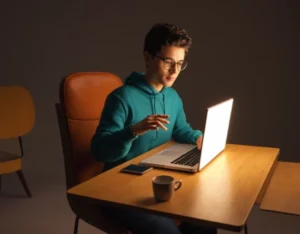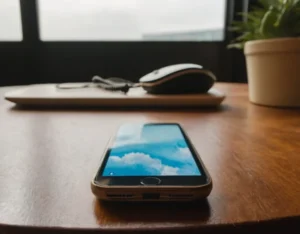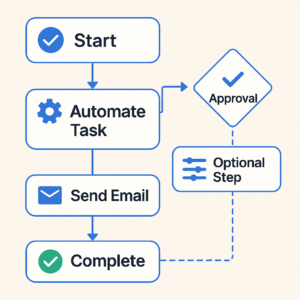Seguro que alguna vez, al encender tu computadora, te has encontrado con el molesto mensaje «Boot device not found». Puede ser aterrador, especialmente si necesitas acceder rápidamente a tu sistema. Este error suele ocurrir cuando tu computadora no puede encontrar el dispositivo de arranque necesario para iniciar el sistema operativo. Pero no te preocupes, este problema es bastante común y tiene solución. Te explicaré paso a paso cómo resolver este problema y volver a tener tu computadora funcionando correctamente.
¿Por qué aparece el mensaje «Boot device not found»? Este error generalmente indica que la computadora no puede encontrar el disco duro o la unidad donde está instalado el sistema operativo. Esto puede deberse a varias razones, como un cable desconectado, un daño en el disco duro, una configuración incorrecta del BIOS o incluso problemas con el propio sistema operativo. La buena noticia es que existen soluciones para cada uno de estos problemas.
Cómo solucionar el error «Boot device not found» comienza con una revisión simple pero importante: asegúrate de que tu disco duro o SSD esté correctamente conectado. A veces, los cables de conexión pueden soltarse o aflojarse, especialmente si tu computadora se mueve o se transporta con frecuencia. Si el cable de datos o el cable de alimentación no está bien conectado, tu sistema no podrá encontrar el dispositivo de arranque. Para corregir este problema, apaga tu computadora, abre la carcasa y revisa las conexiones del disco duro. Asegúrate de que estén firmemente conectados.
Si después de revisar las conexiones el error persiste, lo siguiente que puedes hacer es verificar la configuración del BIOS. El BIOS (Basic Input/Output System) es el sistema que tu computadora utiliza para reconocer los dispositivos de arranque al iniciar. Si por alguna razón el disco duro ha sido deshabilitado en la configuración del BIOS, tu computadora no podrá detectarlo. Para acceder al BIOS, reinicia tu computadora y presiona la tecla correspondiente (generalmente F2, DEL, o ESC, dependiendo del fabricante) antes de que arranque el sistema operativo. Una vez dentro del BIOS, revisa que el disco duro esté habilitado en la lista de dispositivos de arranque. Si no es así, habilítalo y guarda los cambios.
Pasos para corregir el error «Boot device not found» también pueden incluir la comprobación del orden de arranque en el BIOS. Si tienes más de un dispositivo conectado, como una unidad USB o un disco externo, asegúrate de que el disco duro principal esté configurado como el primer dispositivo de arranque. Si no está en la parte superior de la lista, cambia el orden de arranque para que tu disco duro o SSD se cargue primero. Guarda los cambios y reinicia tu computadora. Esto debería resolver el problema si se trataba de un simple ajuste de configuración.
¿Cómo resolver el problema de «Boot device not found»? Otra posible solución es realizar un reinicio de la configuración predeterminada del BIOS. Si has hecho cambios en el BIOS que podrían haber causado el error, restaurar los valores predeterminados puede ser una solución efectiva. Para hacer esto, entra en el BIOS y selecciona la opción de restablecer a los valores predeterminados o optimizar la configuración predeterminada. Esto puede solucionar problemas relacionados con configuraciones incorrectas en el BIOS.
Si el problema persiste, puede ser que tu disco duro o SSD esté dañado o tenga algún fallo. En ese caso, lo mejor es probar el disco duro en otra computadora o utilizar una herramienta de diagnóstico para verificar su estado. Muchas marcas de discos duros tienen herramientas propias que puedes descargar para hacer un diagnóstico completo. Si el disco duro no pasa las pruebas de diagnóstico, es posible que necesites reemplazarlo.
Soluciones para el error «Boot device not found» al iniciar la computadora también incluyen la posibilidad de que el sistema operativo esté dañado o corrupto. Si tu computadora encuentra el disco pero no puede iniciar el sistema, puede ser que el archivo de arranque del sistema operativo esté corrupto. En este caso, puedes intentar reparar el sistema operativo utilizando un disco de instalación o una unidad USB booteable. Inserta el medio de instalación y selecciona la opción de reparar el inicio o reparar el sistema. Esta opción debería arreglar cualquier archivo de arranque dañado y permitir que tu computadora arranque correctamente.
Cómo reparar el error «Boot device not found» en tu PC también implica asegurarse de que el modo de arranque de la computadora sea compatible con el tipo de disco duro que estás utilizando. Por ejemplo, si tu computadora está configurada para arrancar en modo UEFI y tienes un disco duro más antiguo, puede que debas cambiar la configuración del BIOS a modo heredado (Legacy) para que pueda reconocer el disco duro. Asegúrate de verificar esta opción en el BIOS y ajustarla según sea necesario.
Métodos efectivos para solucionar «Boot device not found» incluyen también la verificación de si el disco duro tiene sectores defectuosos. Si es posible, utiliza herramientas como CHKDSK (disponible en la línea de comandos de Windows) para escanear y corregir cualquier error en el disco duro que pueda estar causando el problema.
¿Qué hacer cuando el error «Boot device not found» aparece al encender el ordenador? Si después de intentar todo lo anterior, el problema persiste, podría ser una buena idea contactar con un técnico especializado. Si no estás seguro de cómo realizar estas verificaciones o si crees que el problema está relacionado con el hardware, un técnico podrá ayudarte a diagnosticar y resolver el problema de manera profesional.
Finalmente, restaurar la configuración del BIOS para solucionar «Boot device not found» puede ser la última opción si todas las soluciones anteriores no dan resultados. Restablecer el BIOS a su configuración predeterminada puede eliminar cualquier configuración incorrecta y permitir que la computadora encuentre el dispositivo de arranque nuevamente.